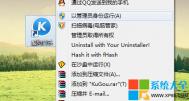iphone后台运行程序管理
1. 按两下主屏幕按钮后,出现程序图标滑动图标便会出现更多的程序图标。多任务处理功能并没有通过牺牲电池续航以及前端软件性能为代价来实现的。有了它我们可以真正完成边收邮件、边听音tulaoshi.com乐、边建立文件的操作。

2. 出现图标后,按住某一图标便会出现关闭图标,关闭某一图标后下一个图标回不上之前位置。

多任务使用:多任务管理操作起来十分简单,我们只需要连续按两下主屏幕按钮,屏幕下方便会出现四个我们之前打开过的应用程序图标,这时我们可以滑动屏幕下方图标对程序进行查找,查找到目标程序后我们只需按下改程序的图标便可快速进入该程序。
多任务关闭:当我们按两下进入多任务模式选择时,任意按住某一个图标,图标晃动并且在左上角出现白变红地的-式的按钮这时我们选择按下要关闭的程序左上方的-式图标便可关闭改程序,随后按下主屏幕按钮便可保存操作。(m.tulaoshi.com)
怎么看iPhone上网的方式?
3G:当互联网接入显示为3G时候,则证明您目前可以使用运营商的3G网络。由于苹果iPhone 4的3G网络只支持WCDMA用户,当您的手机SIM卡即使支持3G网络但不是Wcmd A模式的话也无法使用iPhone 4的3G网络。

SIM卡只是不同笔者只能使用EDGE网络接入网络
EDGE:当互联网接入显示为E时候,则证明您目前可以使用运营商的EDGE网络。但EDGE网络明显慢于3G网络。
GPRS:当互联网接入显示为G的时候,则证明您目前可以使用运营商的GPRS网络。但GPRS网络是3种最为慢的一种接入模式。主要在城市周边网络覆盖不够发达地区会出现这种情况。
WIFI:由于国内移动WIFI网络极为落后,所以我们通常访问的WIFI网络多为家里或是公共场所的无线tuLaoShi.com路由。当您在后台打开WIFI模式并成功访问网络时,互联网接入一栏则会显示无线路由发射器似的标志。WIFI信号格式越多,信号越强。
iphone文件夹管理
文件夹创建时iOS4.0推出的新功能,可整理主屏幕上的图标,最多可以将 12 个图标放入一个文件夹中。当创建文件夹时,iPhone 会自动根据用来创建该文件夹的初始图标给该文件夹命名。

已经创建好的文件夹
不过,随时都可以根据需要更改名称。类似于单个图标,文件夹可以重新排列,方法是在主屏幕上四处拖移它们。文件夹可以移到新的主屏幕任意位置。

文件夹命名演示
(本文来源于图老师网站,更多请访问http://m.tulaoshi.com/isyjq/)1. 创建文件夹:按住桌面某一程序的图标直至屏幕出现晃动,将一个程序图标移动到另一个程序图标之上便可。
2. 移除程序图标:打开文件夹,将图标拖出文件夹即可。
3. 打开文件夹:在桌面点击文件件便可打开文件夹
4. 关闭文件夹:关闭文件夹需要按住主屏幕按钮即可。
5. 删除文件夹:将文件夹内图标全部移除,文件夹便会自动删除。
(本文来源于图老师网站,更多请访问http://m.tulaoshi.com/isyjq/)6. 文件夹命名:排列图标时点击文件夹,请按顶部名称便可以给文件夹重命名,按下主屏幕按钮便完成重命名操作。